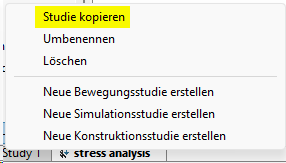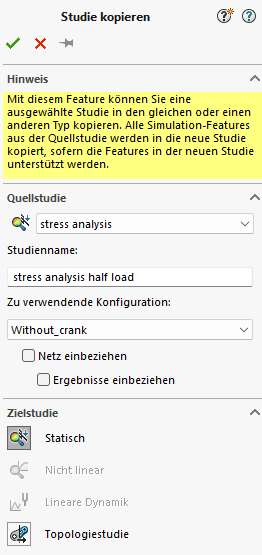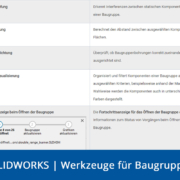SOLIDWORKS Simulation Studie kopieren
Warum sollte ich mehrere Simulationsstudien anlegen?
Ein wesentlicher Vorteil der Simulation gegenüber dem Prototypenbau ist die Möglichkeit, schnell und kostengünstig verschiedene Modellparameter zu verändern und die Auswirkungen zu testen. Dazu gehören z.B. andere Materialien, andere Lagerungen und Lasten oder auch Geometrieänderungen.
Sobald innerhalb einer Simulationsstudie Änderungen vorgenommen werden, sind die Ergebnisse ungültig. Um die Ergebnisse nicht dokumentieren zu müssen, sondern einfach verschiedene Berechnungen vergleichen zu können, können mehrere Studien parallel angelegt werden.
Simulation Studien kopieren
Um eine weitere Untersuchung in SOLIDWORKS Simulation zu erstellen, könnte der Befehl „Neue Studie“ wie bei der ursprünglichen Studie verwendet werden. Da sich die neue Studie aber wahrscheinlich in der Konfiguration kaum von der ursprünglichen Studie unterscheidet, ist es sinnvoll, die ursprüngliche Studie zu kopieren und nur den zu untersuchenden Parameter zu ändern.
Eine Studie kann kopiert werden, indem man mit der rechten Maustaste auf das Studienregister am unteren Bildschirmrand klickt:
Im Folgenden erscheint der Property manager, in dem noch verschiedene Anpassungen vorgenommen werden können:
Falls verfügbar, kann eine andere Quellstudie angegeben werden. Im zweiten Fenster geben Sie den Namen der neuen Studie ein. Im nächsten Schritt ist zu entscheiden, auf welcher Bauteil- oder Baugruppenkonfiguration die Studie basieren soll.
Achtung: Wenn bestimmte Simulationsparameter wie Kräfte, Lagerungen, Verbindungen usw. auf Geometrien definiert sind, die in einer geänderten Konfiguration nicht vorhanden sind, werden in der neuen Studie Fehler angezeigt, die Sie manuell beheben müssen.
Im unteren Bereich können Sie auch den Studientyp ändern. Je nach Lizenz werden nur die Typen angezeigt, die sich aus der Quellstudie ableiten lassen.
Nach Bestätigung mit dem grünen Haken ist die Studie erstellt und aktiviert.
Kopieren von Studienelementen
Manchmal ist es nicht notwendig, komplette Studien zu kopieren, sondern ggf. nur bestimmte Elemente wie Verbindungsglieder, Lasten oder Einspannungen von einer Studie in eine andere. Diese müssen dann dort nicht manuell definiert werden. Dies kann auf verschiedene Arten geschehen:
1. Kopieren und Einfügen
In der Quellstudie mit der rechten Maustaste auf das zu kopierende Element klicken und „Kopieren“ wählen.

Wechseln Sie zur Zielstudie, klicken Sie mit der rechten Maustaste auf den entsprechenden Abschnitt im Featuremanager und wählen Sie „Einfügen“.
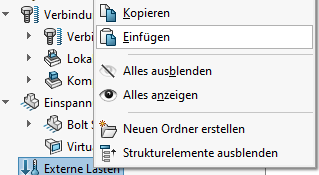
2. Ziehen und Ablegen (Drag and Drop)
Klicken Sie in der Quellstudie mit der linken Maustaste auf das zu kopierende Element und halten Sie die Maustaste gedrückt. Ziehen Sie nun den Mauszeiger auf die Registerkarte der Zielstudie am unteren Bildschirmrand, bis folgendes Symbol erscheint:
Lassen Sie die Maustaste los. Das Element wird automatisch an der richtigen Position in der Zielstudie im FeatureManager platziert.
Fazit
Mit Hilfe der Funktionen „Studie kopieren“ bzw. „Studienelemente kopieren“ kann der Zeitaufwand für das Einrichten neuer Studien erheblich reduziert werden. So können Sie in kurzer Zeit viele Varianten untersuchen, die Ergebnisse vergleichen und damit Ihre Entwicklungszeit erheblich verkürzen.